Corrigez le problème du lecteur Windows Media ne fonctionne pas dans Windows 10/11
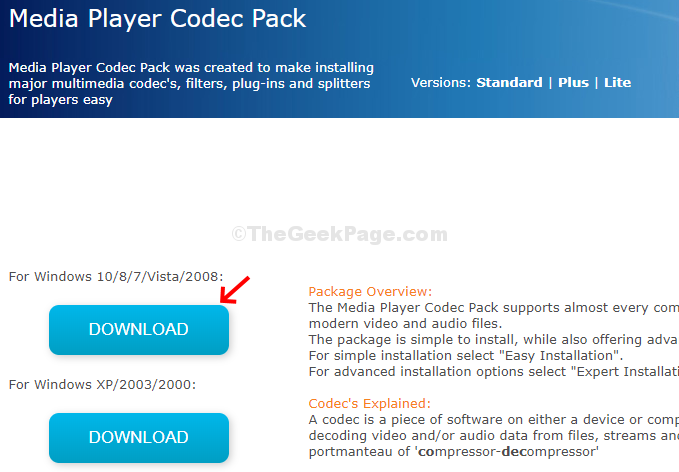
- 4627
- 163
- Clara Nguyen
Votre lecteur Windows Media dans votre Windows 10 a-t-il cessé de fonctionner ou ne joue plus les fichiers MP4 et DVD? Eh bien, ce sont quelques-uns des problèmes courants du lecteur Windows Media signalé par de nombreux utilisateurs de Windows 10. Cependant, la bonne nouvelle est qu'il y a quelques correctifs pour résoudre ce type de problème. Voyons comment.
Table des matières
- Méthode 1: Utilisation de services
- Méthode 2: Utilisation du dépanneur
- Méthode 3: Utilisation des fonctionnalités
- Méthode 4: Utilisation du pack de codec
Méthode 1: Utilisation de services
Étape 1: Bureau > cliquez Commencer Bouton> Rechercher la zone> Type Prestations de service > Cliquez sur le résultat.
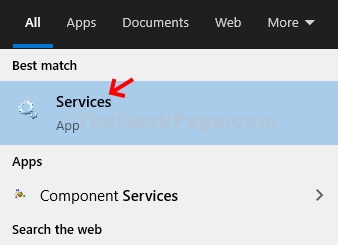
Étape 2: Prestations de service fenêtre> côté droit de la volet> sous Nom > Faites défiler vers le bas> Double - Cliquez sur Services de partage de réseau Windows Media Player.
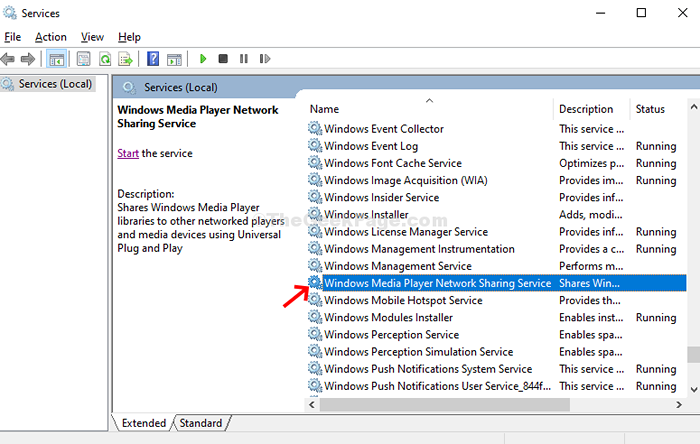
Étape 3: Fenêtre suivante> Général Onglet> Commencez Type> Automatique> Appliquer > D'ACCORD.
Étape 4 - Cliquer sur Commencer Pour démarrer le service.
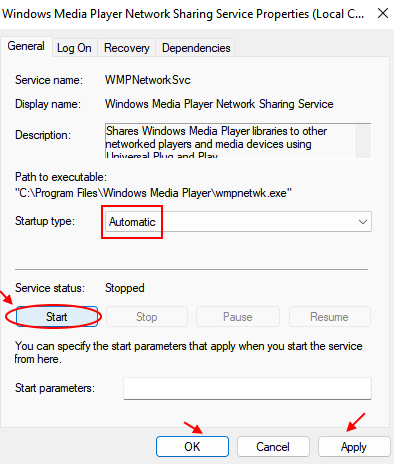
Cela devrait résoudre le problème de Windows Media Player et il devrait lire des vidéos normalement maintenant.
Méthode 2: Utilisation du dépanneur
Étape 1: Clique sur le Commencer Bouton> Rechercher la zone> Type Panneau de commande > Cliquez sur le résultat.
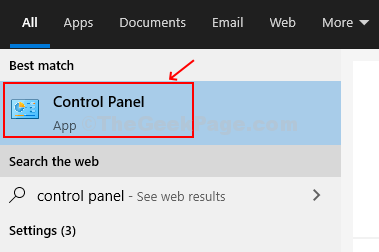
Étape 2: Panneau de commande > Voir par de grandes icônes> cliquer sur Dépannage.
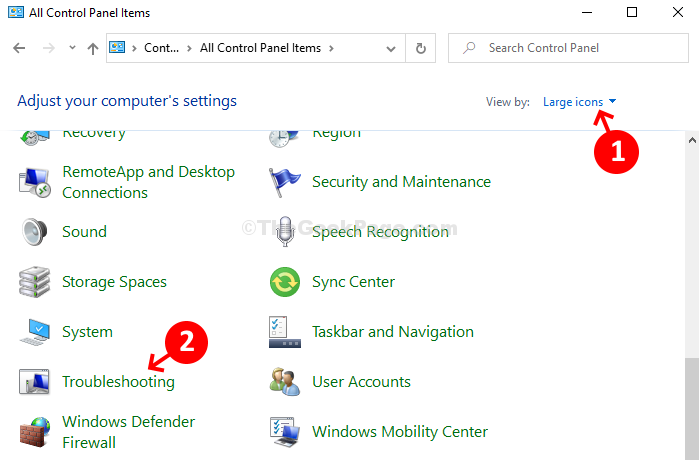
Étape 3: Dépannage Fenêtre> sur le côté gauche du panneau Cliquez sur Voir tout.
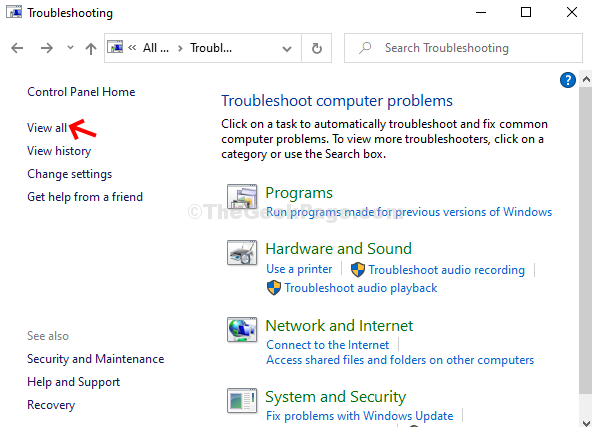
Étape 4: Suivant> Faites défiler vers le bas> Cliquez sur le Bibliothèque Windows Media Player.
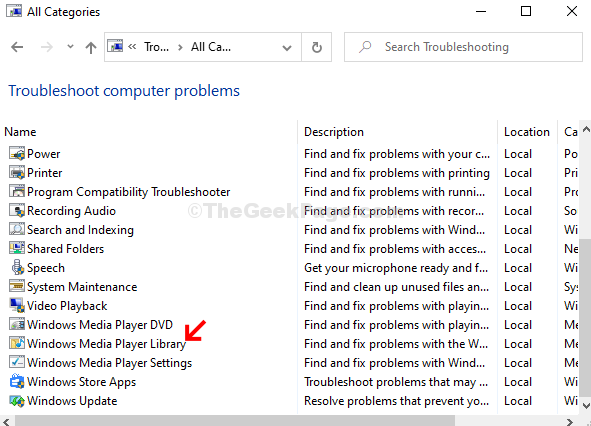
Étape 5: Fenêtre suivante > Cliquez sur Suivant.

Étape 6: Attendez qu'il détecte et trouve tout problème avec le lecteur Windows Media.
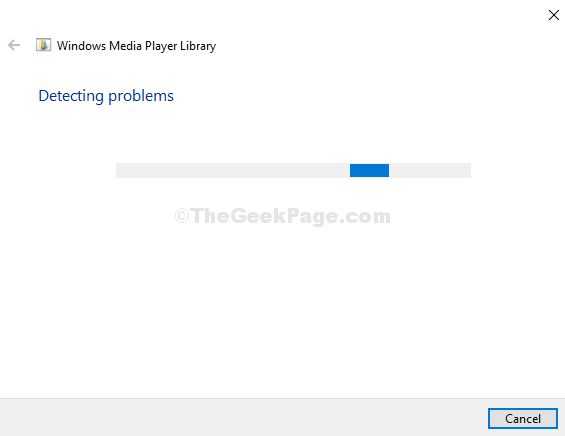
Étape 7: Si un problème détecté> deux options> Appliquer ce correctif et Sauter ce correctif> cliquer sur Appliquer ce correctif.
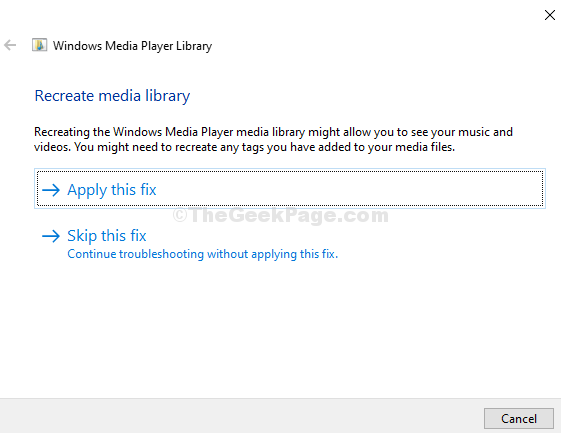
Étape 8: Dépanner L'erreur> affiche l'erreur trouvée.
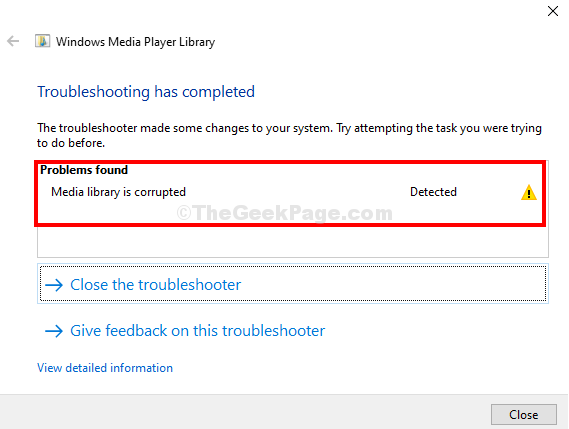
Cela devrait résoudre votre problème. Cependant, si le problème persiste, essayez la méthode 2.
Méthode 3: Utilisation des fonctionnalités
Étape 1: Recherche Caractéristiques optionnelles Dans Windows Search Box.
Étape 2 : Cliquer sur Caractéristiques optionnelles du résultat de la recherche.
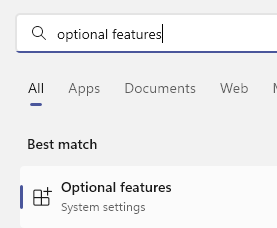
Étape 3: Ensuite, faites défiler vers le bas> Cliquez sur le (+) symbole à côté de Caractéristiques médiatiques Pour développer> Décochez Player Windows Media > Oui.
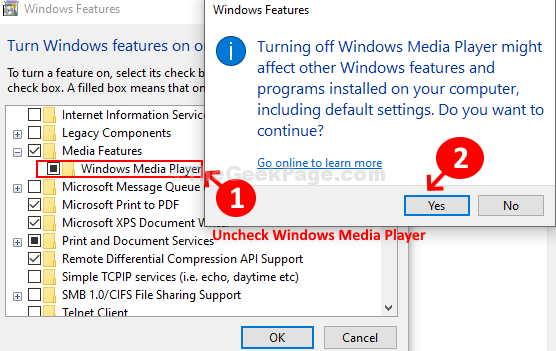
Étape 4: Redémarrage ton ordinateur
Maintenant, lorsque l'ordinateur recommence, rallumez-le à nouveau.
répéter Étape 1 pour Étape 3 comme ci-dessus. Activer ou désactiver des fonctionnalités Windows fenêtre> Caractéristiques médiatiques > Vérifier Player Windows Media > cliquez Oui confirmer.
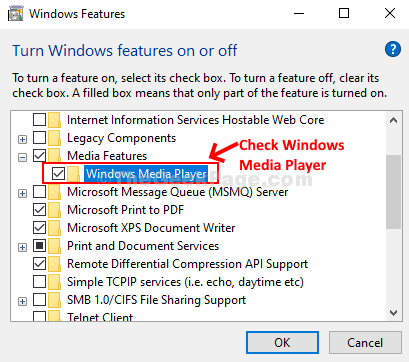
Votre lecteur Windows Media devrait lire des vidéos maintenant, si le problème persiste, suivez la méthode 3.
Méthode 4: Utilisation du pack de codec
Étape 1: Ouvrir Google.com > Rechercher pack de codecs de lecteur multimédia > Cliquez sur le 1er résultat.
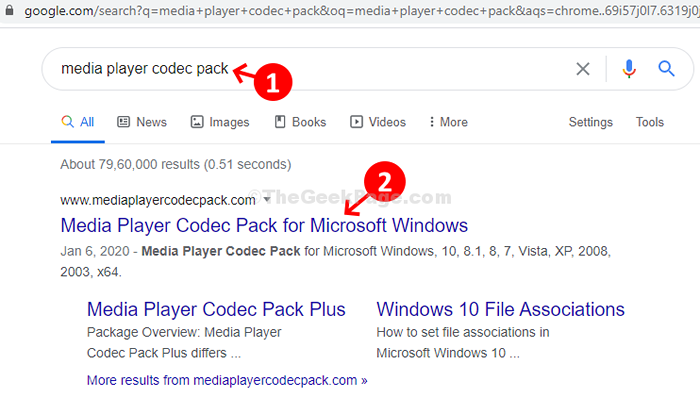
Étape 2: Sur la page Web> Cliquez sur Télécharger > Attendez que le téléchargement se termine.
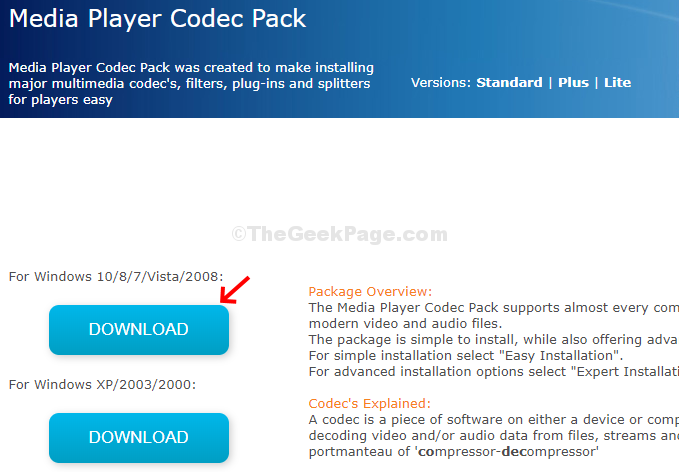
Étape 3: Double-cliquez sur le Installation Fichier pour installer le pack de codec de lecteur multimédia.
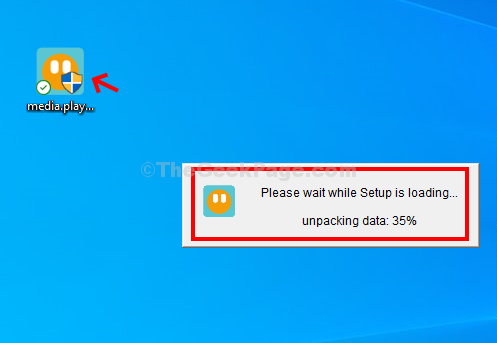
Maintenant, suivez simplement les instructions pour configurer le pack de lecteur de codec média. Redémarrez votre ordinateur et votre lecteur Windows Media devrait bien fonctionner maintenant.
- « Comment optimiser votre PC Windows pour les jeux et les performances maximales
- Correction de Microsoft Excel a cessé d'erreur de travail dans Windows 10 »

